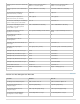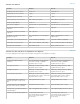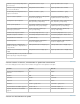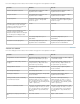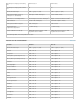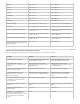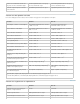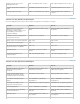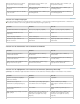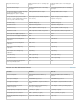Operation Manual
Naar boven
Naar boven
Naar boven
Opmerking:
Toetsen voor aanpassingslagen
Als u liever wilt dat sneltoetsen voor kanalen beginnen met Alt/Option + 1 voor rood, kiest u achtereenvolgens Bewerken > Sneltoetsen en
Verouderde sneltoetsen voor kanalen gebruiken. Start Photoshop vervolgens opnieuw op.
Toetsen voor de framemodus van het deelvenster Animatie
Toetsen voor de tijdlijnmodus van het deelvenster Animatie (Photoshop Extended)
Kies Sneltoetsen tijdlijn inschakelen in het menu van het deelvenster Animatie (Tijdlijn) om alle sneltoetsen in te schakelen.
Nieuwe handeling maken en beginnen
met opnemen zonder bevestiging
Alt ingedrukt houden en klikken op de
knop Nieuwe handeling
Option ingedrukt houden en klikken op de
knop Nieuwe handeling
Opeenvolgende items van dezelfde soort
selecteren
Shift ingedrukt houden en klikken op de
handeling/opdracht
Shift ingedrukt houden en klikken op de
handeling/opdracht
Niet-opeenvolgende items van dezelfde
soort selecteren
Control ingedrukt houden en klikken op de
handeling/opdracht
Command ingedrukt houden en klikken op
de handeling/opdracht
Resultaat Windows Mac OS
Specifiek kanaal kiezen voor aanpassing Alt + 3 (rood), 4 (groen), 5 (blauw) Option + 3 (rood), 4 (groen), 5 (blauw)
Samengesteld kanaal kiezen voor
aanpassing
Alt + 2 Option + 2
Aanpassingslaag verwijderen Delete of Backspace Verwijderen
Automatische opties definiëren voor
Niveaus of Curven
Alt ingedrukt houden en klikken op
Automatisch
Option ingedrukt houden en klikken op
Automatisch
Resultaat Windows Mac OS
Meerdere opeenvolgende frames
selecteren/deselecteren
Shift ingedrukt houden en klikken op
tweede frame
Shift ingedrukt houden en klikken op
tweede frame
Meerdere niet-opeenvolgende frames
selecteren/deselecteren
Control ingedrukt houden en klikken op
meerdere frames
Command ingedrukt houden en klikken op
meerdere frames
Plakken met de vorige instellingen zonder
dialoogvenster weer te geven
Alt + opdracht Frames plakken uit pop-
upmenu van deelvenster
Option + opdracht Frames plakken uit
pop-upmenu van deelvenster
Resultaat Windows Mac OS
Beginnen met afspelen van tijdlijn of
deelvenster Animatie
Spatiebalk Spatiebalk
Schakelen tussen tijdcode en
framenummers (huidige-tijdweergave)
Alt en klikken op de huidige-tijdweergave
in de linkerbovenhoek van de tijdlijn.
Option en klikken op de huidige-
tijdweergave in de linkerbovenhoek van de
tijdlijn
Lijst met lagen uitvouwen en
samenvouwen
Alt en klikken Option en klikken op driehoekjes voor
lijsten
Naar volgende/vorige volledige seconde in
tijdlijn springen
Shift ingedrukt houden en klikken op de
knoppen voor het volgende of vorige
frame (aan weerszijden van de knop
Afspelen).
Shift ingedrukt houden en klikken op de
knoppen voor het volgende of vorige
frame (aan weerszijden van de knop
Afspelen)